kimi智能助手作为一款功能强大的ai工具,能够为用户提供全面的信息搜索、文件处理、数据分析等多种服务。在使用kimi智能助手的过程中,上传文件是一个常见的操作。本文将详细介绍如何通过kimi智能助手app和官网上传文件。
1. 打开app
确保已在手机上安装了kimi智能助手app,并打开app进入主界面。
2. 选择上传方式
在kimi智能助手的首页,点击“+”号图标或类似的上传按钮。在弹出的选项中选择“本地文件”选项,进入本地文件浏览器。
3. 选择文件
在本地文件浏览器中,浏览并找到想要上传的文件。无论是文档、图片还是音频文件,kimi智能助手都支持上传。
4. 上传文件
选中文件后,点击发送或上传图标。此时,文件将开始上传到kimi智能助手服务器。上传完成后,可以在kimi智能助手的文件列表中查看该文件。
1. 访问官网
在浏览器中打开[kimi智能助手的官网](https://kimi.moonshot.cn/),并登录账号。
2. 上传文件
在官网界面,找到文件上传区域。用户可以直接将文件拖拽到该区域,或者点击上传按钮,从电脑的文件管理器中选择想要上传的文档。
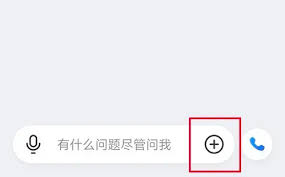
3. 输入要求
上传文件后,用户可以在输入框中输入对文件处理的具体要求,如生成摘要、提取关键词等。kimi智能助手将根据用户的要求处理文件,并生成相应的结果。
4. 发送请求
输入完要求后,点击发送按钮。此时,kimi智能助手将开始处理文件,并在处理完成后展示结果。
- 文件格式:kimi智能助手支持多种文件格式,包括txt、pdf、word文档、ppt幻灯片和excel电子表格等。在上传文件前,请确保文件格式受支持。
- 文件大小:虽然kimi智能助手能够处理较大的文件,但上传过大的文件可能会导致处理速度变慢。因此,在上传前可以对文件进行适当的压缩或分割。
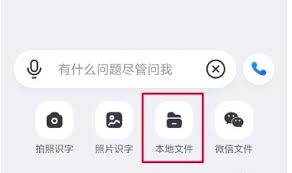
- 网络连接:确保手机或电脑的网络连接稳定,以便文件能够顺利上传到kimi智能助手服务器。
通过本文的介绍,相信用户已经掌握了通过kimi智能助手app和官网上传文件的方法。无论是处理文档、图片还是音频文件,kimi智能助手都能为用户提供便捷、高效的服务。希望用户在使用过程中能够充分利用kimi智能助手的各项功能,提高工作效率和生活品质。
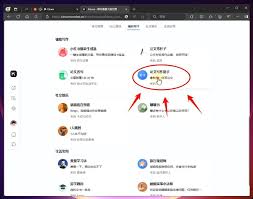
在数字化与人工智能飞速发展的今天,文学创作领域也迎来了新的变革。kimi智能助手,作为一款集成了先进自然语言处理技术和深度学习算法的智能工具,正逐步成为许多作家和文学爱好者的得力助手。那么,kimi智能助手究竟是如何帮助人们写小说的呢?让我们从多个维度进行探讨
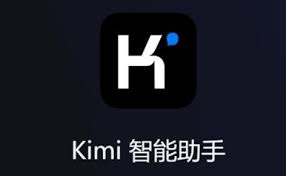
随着科技的发展,越来越多的人开始使用智能助手来管理日常生活和工作。kimi智能助手作为一款功能强大的工具,深受用户喜爱。然而,当用户不再需要这款服务时,注销账号成为了一个重要的问题。本文将为您详细介绍如何注销kimi智能助手账号。为什么要注销账号在某些情况下,

在当今快节奏的工作和学习环境中,制作一份高质量的ppt已成为许多人的必备技能。然而,面对繁琐的步骤和复杂的设计要求,不少人会感到力不从心。幸运的是,随着人工智能技术的不断发展,一款名为kimi的智能助手为我们提供了全新的解决方案。本文将从kimi智能助手的功能
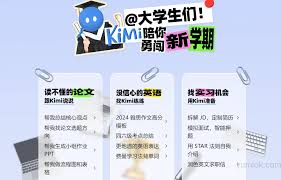
在科技日新月异的今天,人工智能已经悄然融入我们的日常生活,带来了前所未有的便捷与乐趣。而kimi智能助手,作为百度开发的一款多功能ai助手,更是以其强大的功能和个性化的服务赢得了广大用户的喜爱。今天,我们就来一起探索kimi智能助手的神奇功能之一——声音克隆。
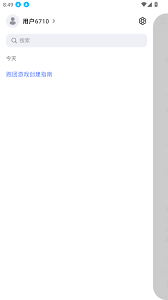
跑团作为一种结合角色扮演与互动体验的游戏方式,近年来在玩家群体中愈发流行。而kimi智能助手作为一款强大的工具,凭借其出色的角色扮演和长文本处理能力,为跑团爱好者们带来了全新的体验。本文将从多个方面详细介绍如何使用kimi智能助手进行跑团。一、下载与安装kim
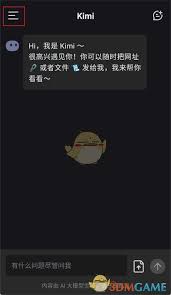
在日常使用kimi智能助手的过程中,我们可能会积累大量的使用记录,有时候可能希望对这些记录进行清理,以保护个人隐私或释放存储空间。kimi智能助手提供了方便的记录管理功能,帮助用户轻松地删除不必要的记录。下面将详细介绍如何在kimi智能助手中删除记录。准备工作
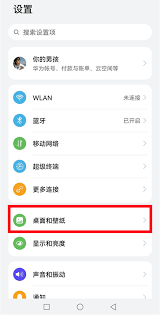
时间:2025/03/27

时间:2025/03/27
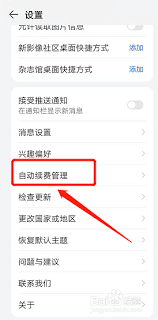
时间:2025/03/27
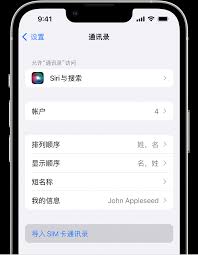
时间:2025/03/27
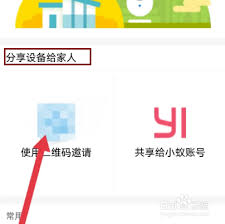
时间:2025/03/27

时间:2025/03/26
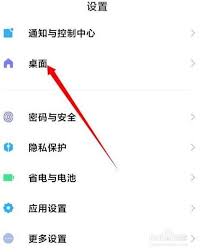
时间:2025/03/26
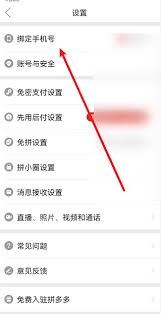
时间:2025/03/25
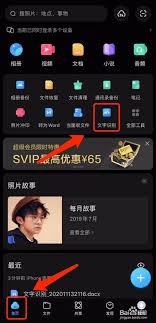
时间:2025/03/25

时间:2025/03/24